台式机系统重装
机系统重装是一项较为复杂但重要的操作,以下为您详细介绍:

重装前准备
| 事项 | |
|---|---|
| 数据备份 | 将台式机硬盘中的重要数据,如文档、照片、视频、音乐等备份到外部存储设备,如移动硬盘、U盘或云存储服务,可以使用Windows自带的备份程序或第三方备份软件进行备份。 |
| 系统镜像获取 | 根据需要选择合适的操作系统版本,如Windows 10、Windows 11等,从微软官方网站下载正版系统镜像文件,确保系统的完整性和安全性。 |
| 工具准备 | 准备一个容量不小于8GB的U盘,用于制作启动盘,下载并安装如Rufus、微PE工具箱等启动盘制作工具。 |
制作启动盘
| 步骤 | 操作详情 |
|---|---|
| 插入U盘 | 将准备好的U盘插入台式机的USB接口。 |
| 打开制作工具 | 运行之前下载的启动盘制作工具,如Rufus,在Rufus中,选择下载好的系统镜像文件,设置分区类型为MBR或GPT(一般默认即可),目标系统类型选择与台式机相匹配的(如UEFI或BIOS),然后点击“开始”按钮制作启动盘,制作过程中会格式化U盘,所以请确保U盘中无重要数据。 |
| 制作完成检查 | 制作完成后,可通过工具自带的模拟启动功能或直接重启电脑进入BIOS/UEFI设置,查看启动顺序是否正确,确认启动盘是否制作成功。 |
进入BIOS/UEFI设置
| 操作步骤 | 注意事项 |
|---|---|
| 重启电脑 | 在台式机开机过程中,当出现品牌logo或提示信息时,迅速按下相应的按键进入BIOS/UEFI设置界面,常见的按键有Del、F2、F12等,具体按键根据台式机品牌和型号而定。 |
| 找到启动选项 | 在BIOS/UEFI设置界面中,使用键盘方向键导航至“Boot”或“Startup”选项卡,该选项用于设置电脑的启动顺序。 |
| 设置U盘为第一启动项 | 在启动选项中找到代表U盘的选项(通常会显示U盘的品牌或型号),使用加减键或F键将其移动到启动顺序的首位,有些BIOS/UEFI界面可能还提供了快捷设置启动项的功能,可直接选择U盘作为一次性启动项。 |
| 保存并退出 | 设置完成后,按F10键保存设置并退出BIOS/UEFI界面,电脑将自动重启并从U盘启动。 |
安装系统
| 阶段 | 操作流程 |
|---|---|
| 选择安装语言和区域 | 电脑从U盘启动后,进入系统安装界面,首先选择安装语言、货币格式、键盘布局等,一般保持默认设置即可,然后点击“下一步”。 |
| 点击“现在安装” | 在安装界面中,点击“现在安装”按钮开始安装过程。 |
| 接受许可条款 | 阅读并接受微软的软件许可条款,这是继续安装的必要步骤。 |
| 选择安装类型 | 在选择安装类型时,一般建议选择“自定义:仅安装Windows(高级)”选项,以便对分区进行更灵活的管理。 |
| 分区操作 | 如果需要重新分区,可以删除原有分区(注意备份数据,此操作会清除分区上的所有数据),然后根据需要创建新的分区,可以为系统创建一个主分区(通常大小为C盘,建议分配足够空间,如100GB以上),并为其他数据创建逻辑分区,如果不需要重新分区,可以直接选择现有分区进行安装。 |
| 开始安装 | 选择好分区后,点击“下一步”按钮,系统将开始复制文件、展开文件并自动重启电脑,在重启过程中,可能需要再次进入BIOS/UEFI设置界面,将启动顺序改回硬盘启动,或者等待电脑自动从硬盘启动进入系统安装的后续阶段。 |
| 安装驱动和更新 | 系统安装完成后,可能需要安装硬件驱动程序,以确保电脑硬件的正常运行,可以从电脑制造商的官方网站下载对应的驱动程序,或者使用驱动精灵等第三方驱动管理软件进行安装,建议开启系统更新,安装最新的系统补丁,以提升系统的安全性和稳定性。 |
相关问答FAQs
问题1:重装系统会导致数据丢失吗? 答:是的,重装系统通常会格式化系统盘(一般为C盘),导致系统盘中的所有数据丢失,所以在重装前一定要备份好重要数据到其他存储设备,如移动硬盘、U盘或云存储等,如果电脑有其他分区,且不在系统安装和格式化的范围内,这些分区的数据一般不会受到影响,但也建议在操作前确认清楚,以免误操作导致数据丢失。

问题2:重装完系统后,软件需要重新安装吗? 答:是的,重装系统后,原来安装在系统盘中的软件会被清除,需要重新安装,一些绿色软件(即不需要安装,解压后可直接使用的软件)如果放在非系统盘,且其配置文件没有受到系统重装的影响,可能可以直接运行,但对于大多数软件,尤其是需要在系统中注册组件、写入系统目录的软件,都需要重新安装才能正常使用。

版权声明:本文由 芯智百科 发布,如需转载请注明出处。


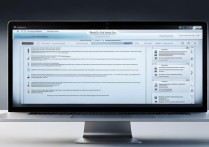




 冀ICP备2021017634号-12
冀ICP备2021017634号-12
 冀公网安备13062802000114号
冀公网安备13062802000114号